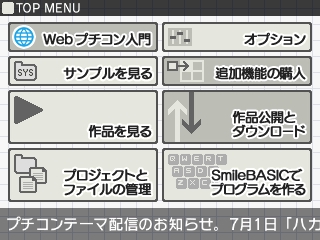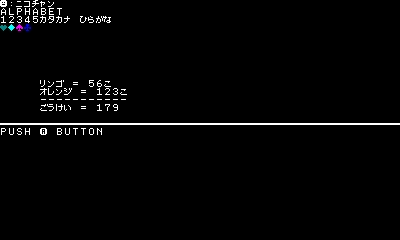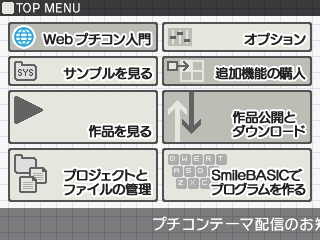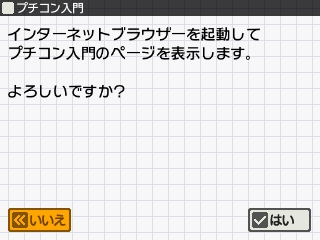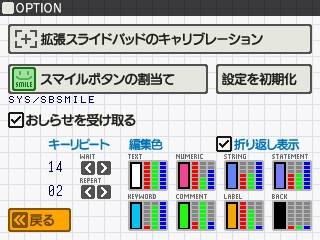次は、「オプション」です。
拡張スライドパッドのキャリブレーションでは、拡張スライドパッドを調整します。
スマイルボタンの割り当ては、プログラムの編集中に使える、便利なツールを選択します。最初は[SYS]が開きますが、戻れば別のプロジェクトのプログラムも割り当てられます。
おしらせを受けとるは、トップメニュー下のバーに届く、プチコンに関するニュースを受信するか設定します。
キーリピートでは、プログラム編集中の、文字入力速度を変更できます。
WAITは、1文字目から2文字目入力までの時間、REPEATは2文字目以降連続文字入力の速さを設定できます。
折り返し表示では、プログラムを入力する際、途中で折り返すか設定します。チェックを外すと、一行にたくさん書けますが、横にスクロールされ、見づらくなります。
0そうだね プレイ済み